Erstellen von Broschüren (Broschürenkopie)
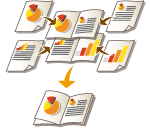 | Sie können das Drucklayout so festlegen, dass die Ausdrucke zu einer Broschüre werden, wenn sie in der Mitte gefaltet werden. |
 |
PapierMit dieser Funktion kann nur bestimmtes Papier verwendet werden. Beachten Sie die nachstehenden Hinweise. Informationen zu den Einschränkungen hinsichtlich des Papiers für jede Option finden Sie unter Technische Daten der Hardware. Abhängig von Papierformat und -typ sind Broschürenkopien möglicherweise nicht verfügbar. Papier, das sowohl für den Inhalt als auch für die Deckblätter verwendet werden kann, ist begrenzt. |
1
Legen Sie das Dokument ein. Einlegen von Dokumenten
Wenn Sie ein vertikal langes Original kopieren, platzieren Sie das Original in Hochformatausrichtung.
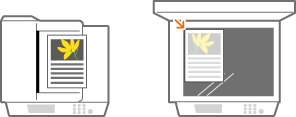
2
Drücken Sie <Kopieren>. Bildschirm <Startseite>
3
Drücken Sie im Grundfunktionsdisplay zum Kopieren auf <Optionen>. Grundfunktionsdisplay zum Kopieren
4
Drücken Sie <Broschüre>.
5
Drücken Sie <Als Broschüre scannen>.
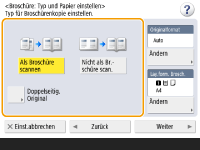
Wenn Sie eine Broschürenkopie von doppelseitigen Originalen erstellen, drücken Sie <Doppelseitiges Original>, und wählen Sie je nach Bedarf <Buchtyp> oder <Kalendertyp>.

Wenn Sie ein Original kopieren, das bereits im Broschürenformat vorliegt (beispielsweise eines, das über die Broschürenfunktion mit dem Gerät gedruckt wurde), drücken Sie <Nicht als Broschüre scan.>.
6
Legen Sie das Originalformat und das Ausgabeformat fest.
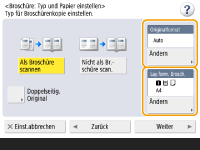
Drücken Sie <Ändern> unter <Originalformat>, und wählen Sie das Originalformat. Wenn Sie <Auto> wählen, wird das Broschürenformat automatisch entsprechend des Originalformats eingestellt.
Drücken Sie in <Lay.form. Brosch.> auf <Ändern>, und wählen Sie das Papierformat für die Broschüre.

Damit die Broschüre dasselbe Druckformat wie das Original hat, wählen Sie das Ausgabeformat der gegenüber liegenden Seiten. Wenn Sie dasselbe Format in <Originalformat> und <Lay.form. Brosch.> angeben, wird das Druckformat der Broschüre automatisch verkleinert.
7
Drücken Sie <Weiter>.
8
<Deckblatt hinzu>  Legen Sie die Deckblatteinstellungen fest, und drücken Sie <OK>.
Legen Sie die Deckblatteinstellungen fest, und drücken Sie <OK>.
 Legen Sie die Deckblatteinstellungen fest, und drücken Sie <OK>.
Legen Sie die Deckblatteinstellungen fest, und drücken Sie <OK>.Legen Sie fest, ob das Original auf das Deckblatt und das Rückblatt kopiert werden soll.
Drücken Sie in <Papierformat> auf <Ändern>, und wählen Sie das Papierformat des Deckblatts sowie die Papierquelle.

Achten Sie darauf, dasselbe Papierformat für das Deckblatt und die Inhaltsseiten zu verwenden.
Wenn Sie schweres Papier für das Deckblatt verwenden, können Sie je nach Dicke des Papiers möglicherweise nicht drucken, selbst wenn Sie <Druck> auf <Ein> setzen. Weitere Informationen finden Sie unter Verfügbare Papiertypen.
9
<Öffnungstyp>  Wählen Sie die Art der Öffnung, und drücken Sie <OK>.
Wählen Sie die Art der Öffnung, und drücken Sie <OK>.
 Wählen Sie die Art der Öffnung, und drücken Sie <OK>.
Wählen Sie die Art der Öffnung, und drücken Sie <OK>.10
Drücken Sie <OK>  <Schließen>.
<Schließen>.
 <Schließen>.
<Schließen>.11
Drücken Sie  (Start).
(Start).
 (Start).
(Start).Das Kopieren beginnt.